 KONICA MINOLTA 423SeriesPCL复印机连接电脑的驱动安装或设置办法
KONICA MINOLTA 423SeriesPCL复印机连接电脑的驱动安装或设置办法
上传人:紫**
文档编号:108032985
上传时间:2022-06-15
格式:DOC
页数:2
大小:12.19KB
收藏
版权申诉
举报
下载
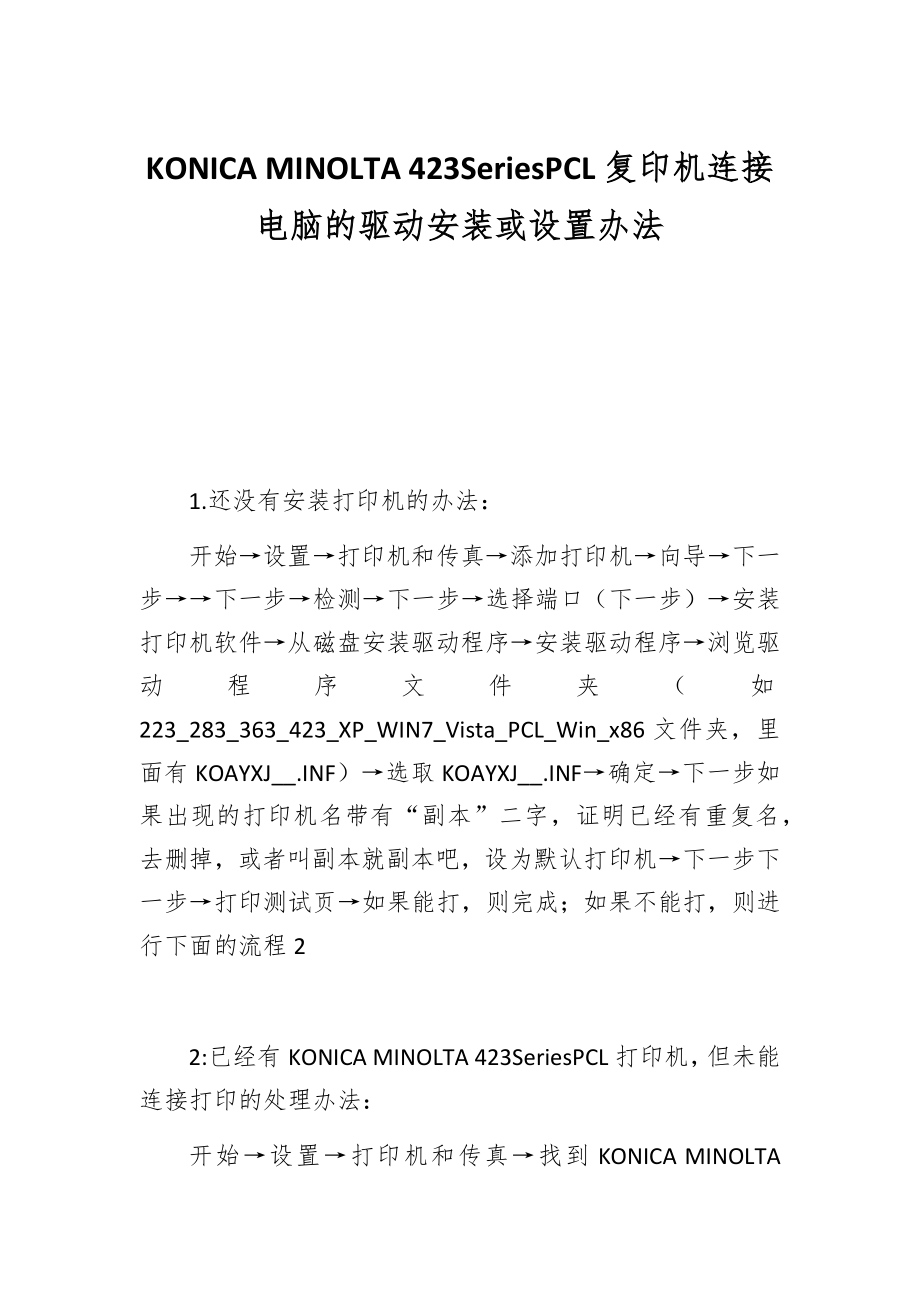

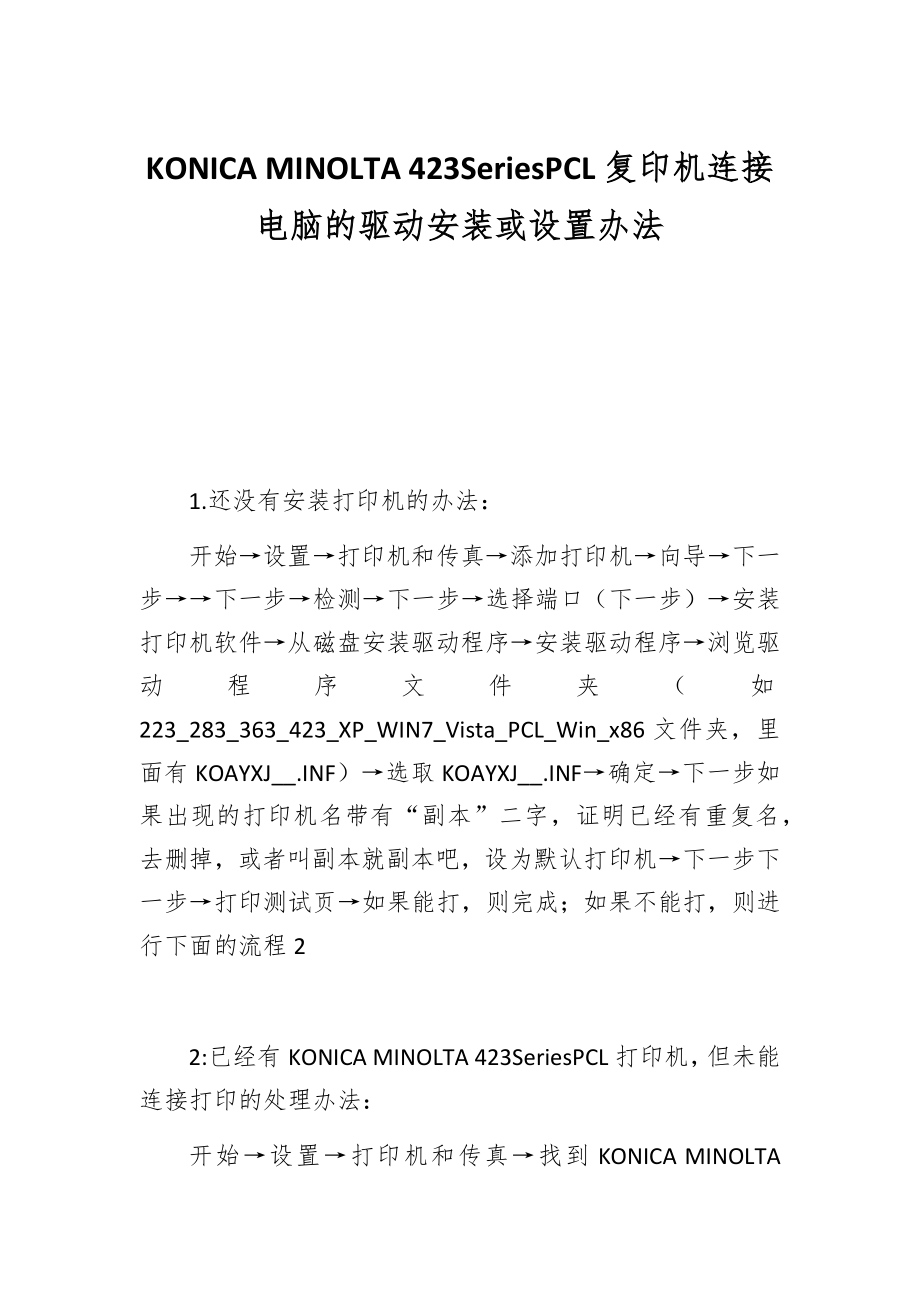
第1页 / 共2页

第2页 / 共2页
资源描述:
《KONICA MINOLTA 423SeriesPCL复印机连接电脑的驱动安装或设置办法》由会员分享,可在线阅读,更多相关《KONICA MINOLTA 423SeriesPCL复印机连接电脑的驱动安装或设置办法(2页珍藏版)》请在装配图网上搜索。
KONICA MINOLTA 423SeriesPCL复印机连接电脑的驱动安装或设置办法1.还没有安装打印机的办法:开始设置打印机和传真添加打印机向导下一步下一步检测下一步选择端口(下一步)安装打印机软件从磁盘安装驱动程序安装驱动程序浏览驱动程序文件夹(如223_283_363_423_XP_WIN7_Vista_PCL_Win_x86文件夹,里面有KOAYXJ_.INF)选取KOAYXJ_.INF确定下一步如果出现的打印机名带有“副本”二字,证明已经有重复名,去删掉,或者叫副本就副本吧,设为默认打印机下一步下一步打印测试页如果能打,则完成;如果不能打,则进行下面的流程22:已经有KONICA MINOLTA 423SeriesPCL打印机,但未能连接打印的处理办法:开始设置打印机和传真找到KONICA MINOLTA 423SeriesPCL图标右键属性端口增加端口Standard TCP/IP Port新端口下一步输入KONICA MINOLTA 423SeriesPCL的IP地址(如172.16.8.XXX)(如果不懂,就去复印机423SeriesPCL那里的“设备信息”中查看)下一步(如果输入IP后,系统提示已经存在相同名字,就改一个名字保存,不是改IP)下一步完成,把设置好属性的KONICA MINOLTA 423SeriesPCL设为默认打印机,大功告成。
展开阅读全文
- 温馨提示:
1: 本站所有资源如无特殊说明,都需要本地电脑安装OFFICE2007和PDF阅读器。图纸软件为CAD,CAXA,PROE,UG,SolidWorks等.压缩文件请下载最新的WinRAR软件解压。
2: 本站的文档不包含任何第三方提供的附件图纸等,如果需要附件,请联系上传者。文件的所有权益归上传用户所有。
3.本站RAR压缩包中若带图纸,网页内容里面会有图纸预览,若没有图纸预览就没有图纸。
4. 未经权益所有人同意不得将文件中的内容挪作商业或盈利用途。
5. 装配图网仅提供信息存储空间,仅对用户上传内容的表现方式做保护处理,对用户上传分享的文档内容本身不做任何修改或编辑,并不能对任何下载内容负责。
6. 下载文件中如有侵权或不适当内容,请与我们联系,我们立即纠正。
7. 本站不保证下载资源的准确性、安全性和完整性, 同时也不承担用户因使用这些下载资源对自己和他人造成任何形式的伤害或损失。
